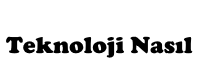Microsoft 365, Office 2019 un masaüstü uygulamaları olan Word, Excel ve Power Point gibi uygulamaları Office Online web uygulamaları ile birlikte kişilerin kullanımına sunan bir abonelik hizmeti olarak düşünülebilir. Microsoft Office 365 aboneliği sayesinde Microsft tarafından kullandığınız yazılım belirli periyotlarla güncellenir. Bu içerikte Microsoft 365’i satın alıp yüklemek için yapmanız gerekenler anlatılacaktır.
Bu makaledeki yönergeler, Windows 10 aygıtlarındaki Microsoft 365 Home için geçerlidir.
Farklı Microsoft 365 Aboneliklerini Keşfedin
Microsoft, Microsoft 365 için çeşitli abonelik düzeyleri sunmaktadır. Ev kullanıcılarını hedefleyen üç düzey vardır:
Microsoft 365 Home: Bu aboneliği en fazla 6 kullanıcı paylaşabilir. Her kullanıcı Office uygulamalarını tüm cihazlarına yükleyebilir ve 1 TB OneDrive bulut depolama alanına erişebilir.
Microsoft 365 Bireysel: Bu abonelik bir kullanıcı içindir, ancak Office uygulamalarını tüm cihazlarınıza yükleyebilirsiniz. Ayrıca 1 TB OneDrive bulut depolama alanına erişebilirsiniz.
Microsoft Ev ve Öğrenci 2019: Bu, Office’in tek seferlik satın alınmasıdır ve Word, Excel ve PowerPoint’i içerir. Office uygulamaları yalnızca bir PC veya Mac’e yüklenebilir ve sürümde herhangi bir OneDrive bulut depolama alanı yoktur.
Sen başlamadan önce
Microsoft hesabınıza giriş yapın veya hesabınız yoksa ücretsiz bir Microsoft hesabına kaydolun. Bu, Microsoft 365 Online uygulamalarında oturum açmanıza, OneDrive bulut depolama alanınıza erişmenize ve ücretsiz Outlook.com e-posta adresinize erişmenize olanak tanır.
Ev için Microsoft 365 Aboneliği Satın Alın
Microsoft 365 aboneliği satın almak, istediğiniz Office sürümünü seçmeyi ve ödeme bilgilerinizi sağlamayı içerir.
Bir web tarayıcısı açın ve Office.com’a gidin.
Microsoft hesabınızda oturum açın.
Bir Microsoft hesabında oturum açmak için kullanılan Office’e Hoş Geldiniz web sayfası
Oturum açtıktan sonra, Office Online uygulamalarına erişeceğiniz ve Office aboneliğinizi yöneteceğiniz Office portalı açılır.
Microsoft 365 Satın Al’ı seçin.
Yıllık abonelik ücreti ödemek istiyorsanız, istediğiniz Office aboneliği için Şimdi satın al’ı seçin veya aylık abonelik ücreti ödemeyi tercih ediyorsanız Ayda 9,99 $ karşılığında satın alın’ı seçin.
Satın almadan önce bir test sürüşü için Microsoft 365 almak ister misiniz? Ücretsiz deneyin’i seçin ve 30 günlük bir Microsoft 365 deneme sürümüne kaydolun.
Sepetteki bilgileri inceleyin ve Checkout’u seçin.
Office 365 Ev’in satın alınmasını gösteren Microsoft alışveriş sepeti
Bir ödeme türü seçin. Bir kredi kartı veya banka kartı, PayPal veya banka hesabı seçin.
Ödeme ayrıntılarını girin.
Kaydet’i seçin.
Sipariş ver’i seçin.
Office 365 Ev için tamamlanmış sipariş içeren Microsoft alışveriş sepeti
Siparişiniz işleme koyulur ve işlem için bir e-posta makbuzu alırsınız.
Ev için Microsoft 365’i yükleyin
Bir Microsoft 365 aboneliği satın aldıktan sonra, Office’i PC’nize yükleyin.
Office’i yüklemek istediğiniz bilgisayarı kullanın.
Microsoft 365 portal sayfasına gidin ve Microsoft hesabınızda oturum açın.
Office’i Yükle’yi seçin.
Office 365 Ev aboneliği satın alındıktan sonra Microsoft Office 365 portal sayfası
Microsoft 365 Ana web sayfasında Office’i Yükle’yi seçin.
Office 365’i yükleme bağlantılarını gösteren Office 365 Ev hesabı sayfası
Microsoft 365 Ana Ekranını indir ve yükle ekranında Yükle’yi seçin.
Office 365 Ev’i indirme ve yükleme açılır penceresi
Kullandığınız web tarayıcısına bağlı olarak, indirilen dosyayı Çalıştır veya Kaydet istemi görünebilir. Çalıştır’ı seçin.
Office işleri hazırlar ve ardından Office uygulamalarını yükler.
Office 365 yükleme penceresi
Yükleme tamamlandığında Office, Office mobil uygulamaları için bir indirme bağlantısı almak üzere bir e-posta veya telefon numarası girmenizi isteyebilir.
Ev için Microsoft 365’i etkinleştirme
Office yüklendikten sonra aboneliğinizi etkinleştirin.
Office’i etkinleştirmek için:
Word gibi Office uygulamalarından birini açın.
Yeni Office 365 yüklemesiyle Windows Başlat menüsü
Microsoft e-posta adresinizi ve şifrenizi girin.
Lisans sözleşmesini kabul et ekranında Kabul et seçeneğini belirleyin.
Office 365 lisans sözleşmesi
Office uygulaması açılır ve Office belgeleri ve e-tabloları oluşturmaya hazırsınız.
Microsoft 365’i Başka Bir Cihaza Kurma
Office aboneliğinizi istediğiniz sayıda cihaza yükleyebilirsiniz.
Aynı anda beş cihazdan Office’te oturum açabilirsiniz.
Office’i başka bir PC’ye yüklemek için, Office’i yüklemek istediğiniz bilgisayarı kullanın ve Microsoft hesabınızda oturum açın. Office portalı sayfasında Office’i Yükle’yi seçin.
Office’i bir mobil aygıta yüklemek için, Office’i yüklemek istediğiniz akıllı telefonu veya tableti kullanın. Ardından, Google Play’e, Apple Store’a veya Windows Mağazası’na gidin ve uygulamaları indirin.
Microsoft 365 Ev Aboneliğinizi Başkalarıyla Paylaşın
Hanenizde Microsoft 365 kullanan üyeler varsa, abonelik satın almaları gerekmez. Microsoft 365 Ev aboneliğinizi beş kişiyle paylaşabilirsiniz.
Bir Microsoft 365 aboneliğini paylaştığınızda, her kişi